在 Day 25 - HBuilder X 產生 apk 已經完成使用 HBuilderX來打包 Android apk,接下來要做的是將觀賞魚辨識相關的功能實作到這個前端系統中,需要的功能分析如下:
設計畫面
先設計畫面,後面再針對功能來個別設計,畫面部分成三部分,上面為標題,中間為圖示,最下方提供兩個按鈕,分別提供從相機或是相冊取得圖片來源。
<body>
<div id="tap">
<header id="header">
<div class="tt">CWA 觀賞魚辨識</div>
</header>
<div id="dcontent" class="dcontent">
<div id="tu">
<img src="img/index/yu.jpg" />
</div>
<div id="an">
<li class="an" class="button button-select" onclick="appendByCamera()">
<a href="#rq">
<img src="img/index/pz.png" />
</a>
</li>
<li class="an" class="button button-select" onclick="appendByGallery()">
<a href="#rq">
<img src="img/index/tk.png" />
</a>
</li>
</div>
</div>
</div>
<div id="rq">
<div id="img-output"></div>
<div id="output"> </div>
<div id="img"></div>
<div class="hiu"><a href="index.html">再来一张</a> </div>
</div>
</body>
可以透過 HBuilderX 的預覽功能看到畫面的成果,如下圖所示,除了可以預覽成果,也可以指定希望在哪一種手機上的預覽成果,目前設定的手機效果是 iPhone 6/7/8 的直式效果。
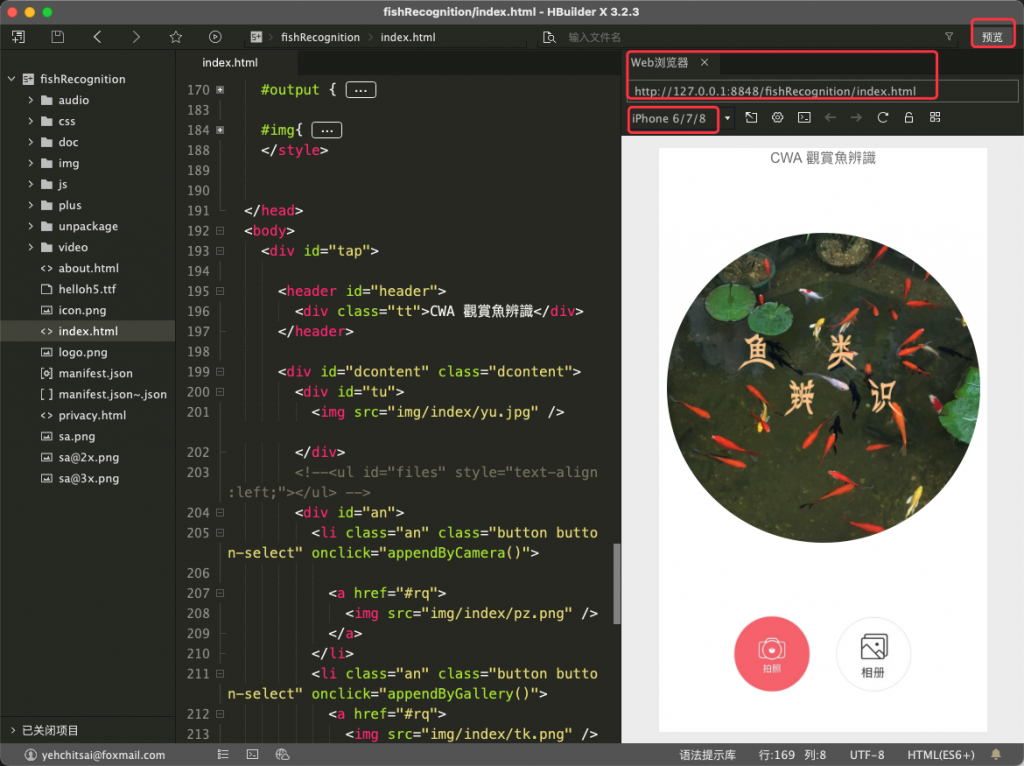
圖 1、手機應用畫面設計預覽
接著要實現這兩個函數:
而這需要應用到手機本身的功能,所以需要去查相關 5+ App 的開發 API中與相機相關跟與相冊的手冊
appendByCamera 方法主要的工作是:拍照;將照片存在相冊中;將照片顯示在應用中;將相片上傳到 EC2 主機上,並顯示出來。
appendByCamera()
// 從相機中獲取圖片並上傳
function appendByCamera(){
plus.camera.getCamera().captureImage(
function(p){ # 拍照成功的回傳函數
# 將照片存在相冊中
plus.gallery.save(p, function(){});
plus.io.resolveLocalFileSystemURL(p, function(pq) {
pathPhoto = pq.toLocalURL();
var str = '<img src="' + pathPhoto + '" width="100%">'
# 將結果顯示在 id='img-output' 的元件上
outLineHTML(str);
}, function(e) {});
# 將相片上傳到 EC2 主機上
appendFile(p);
});
}
appendByGallery 方法主要的工作是從相冊中挑選圖片;將照片顯示在應用中;將相片上傳到 EC2 主機上,並顯示出來。
appendByGallery()
// 從相冊中上傳圖片
function appendByGallery(){
plus.gallery.pick(function(p){
var str = '<img src="' + p + '" width="100%">';
# 將結果顯示在 id='img-output' 的元件上
outLineHTML(str);
# 將相片上傳到 EC2 主機上
appendFile(p);
});
}
appendFile 方法提供了壓縮圖片,上傳圖片,並顯示結果的功能
appendFile()
var server="http://[EC2_PUBLIC_IP4]/imgUpload/";
var files=[];
var index=1;
function appendFile(p){
files.push({name:"fileUpload"+index,path:p});
var wt=plus.nativeUI.showWaiting();
# 壓縮圖片至 1024
plus.zip.compressImage({
src:p,
dst:"cm.jpg",
quality:20,
overwrite:true,
width:'1024',
}, function(i){
plus.nativeUI.closeWaiting();
# 上傳圖片
var task=plus.uploader.createUpload(
server,
{method:"post"},
function(t,status){ //上傳成功,顯示結果
if (status == 200) {
var tr = t.responseText;
var utr = unescape(tr.replace(/\\u/gi, '%u'));
var arr = JSON.parse(utr);
var str = '<p>魚名:'+arr[0].fishName+'</p><p>識別數量:'+arr[0].fishQtn+'</p><p>拉丁名:'+arr[0].LatinName+'</p><p>分布地區:'+arr[0].distribution+'</p>';
outLine(str);
var tu = '<img src="' + arr[0].processImg + '" width="100%">';
outimg(tu);
wt.close();
} else {
outLine("上傳失敗:"+status);
wt.close();
}
}
);
task.addFile("cm.jpg",{key:"fileUpload"});
task.start();
},function(e){
plus.nativeUI.closeWaiting();
outLine("壓縮圖片失敗: "+JSON.stringify(e));
});
}
接著利用雲打包,將整個應用打包成 apk 上傳到手機上進行安裝,安裝成功後運行,畫面如下。
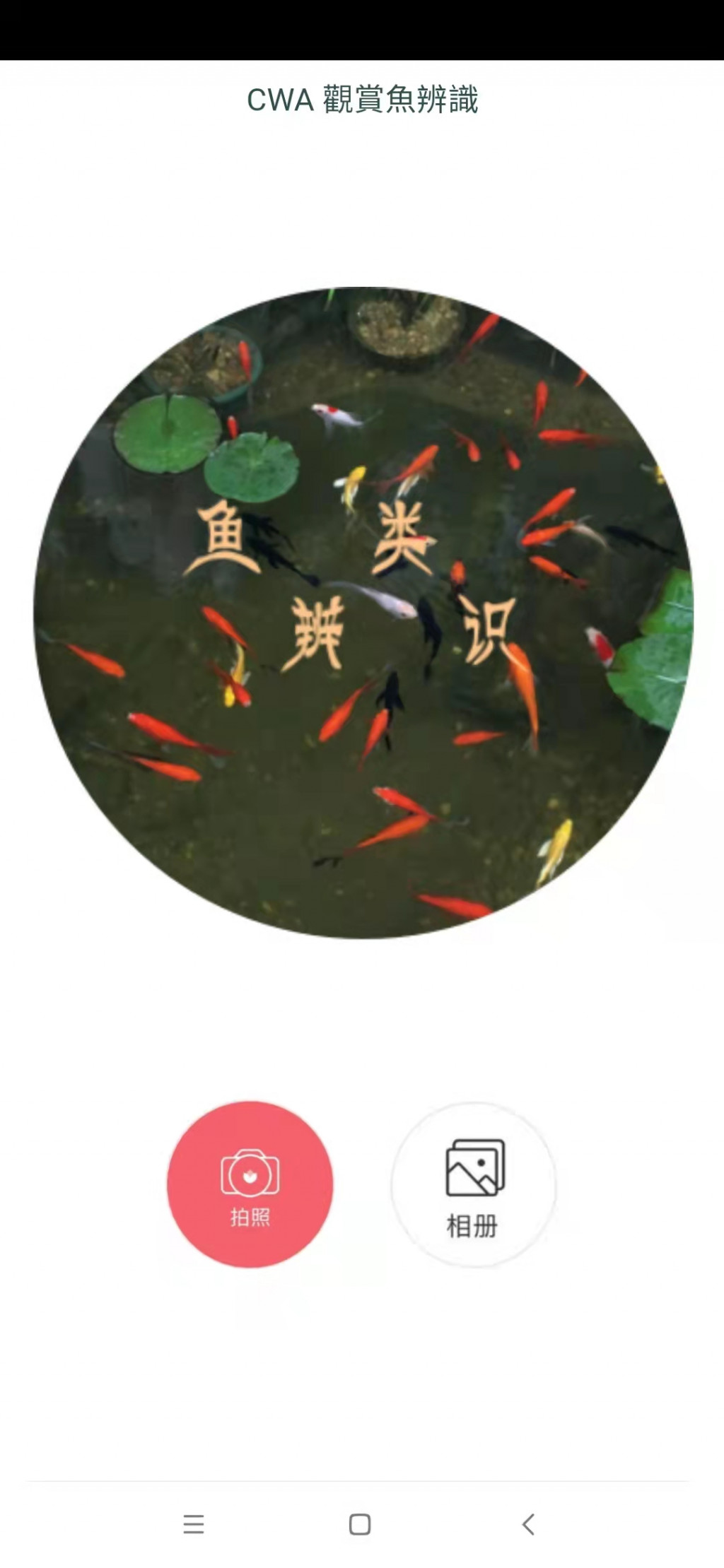
圖 2、手機應用執行畫面
在小米手機上,利用拍照功能會產生壓縮圖片失敗的畫面,所以我們現在外面先拍下一張照片,如下圖所示。
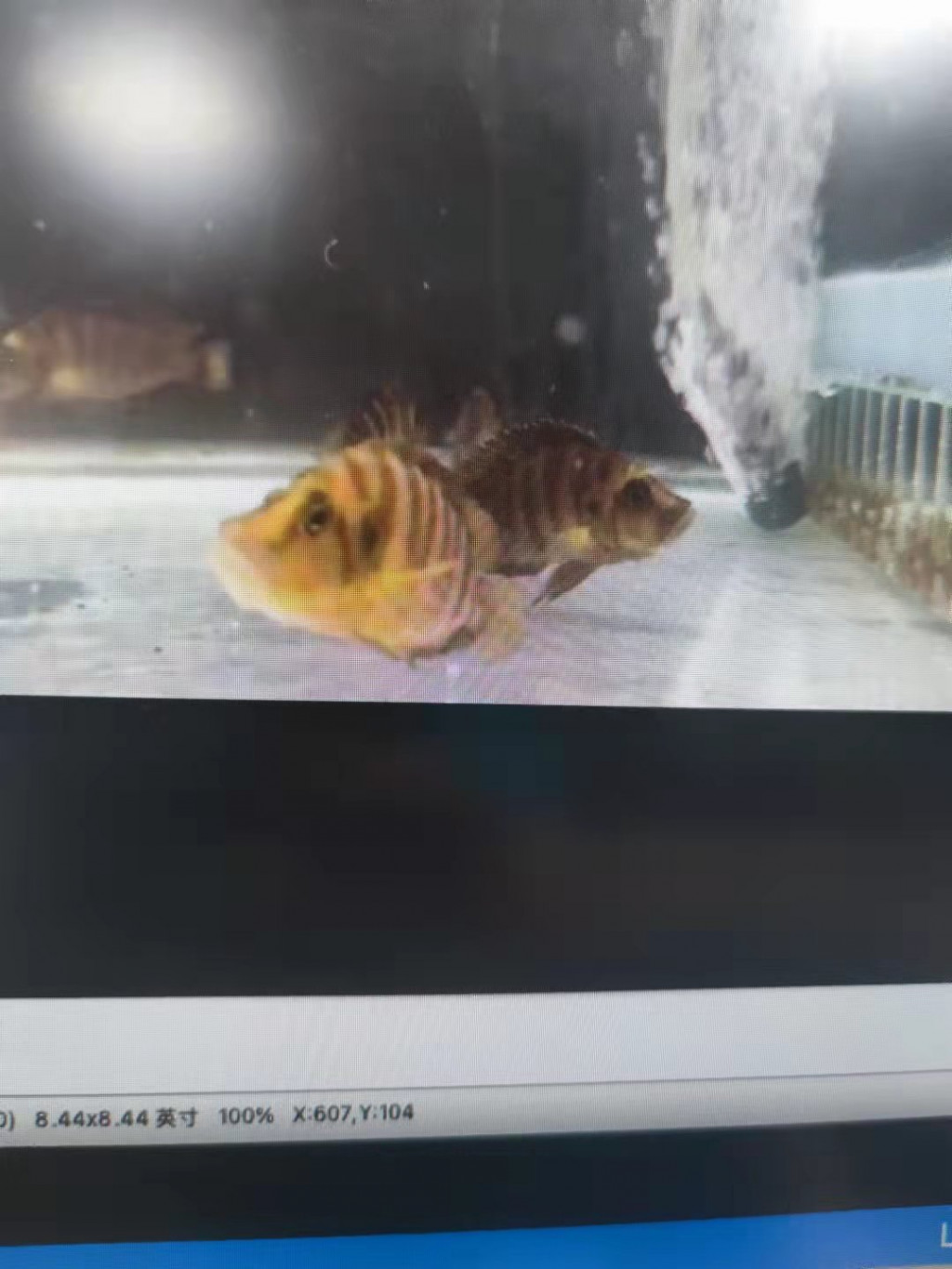
圖 3、手機拍照圖片
圖片的資訊如下圖所示,有 13.57 MB的空間。
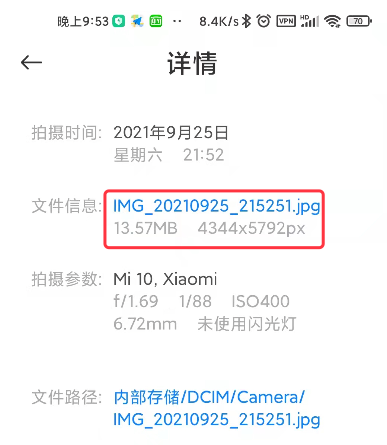
圖 4、照片資訊
在應用中透過相冊選取該照片,上傳供 EC2 進行辨識,辨識結果如下圖。
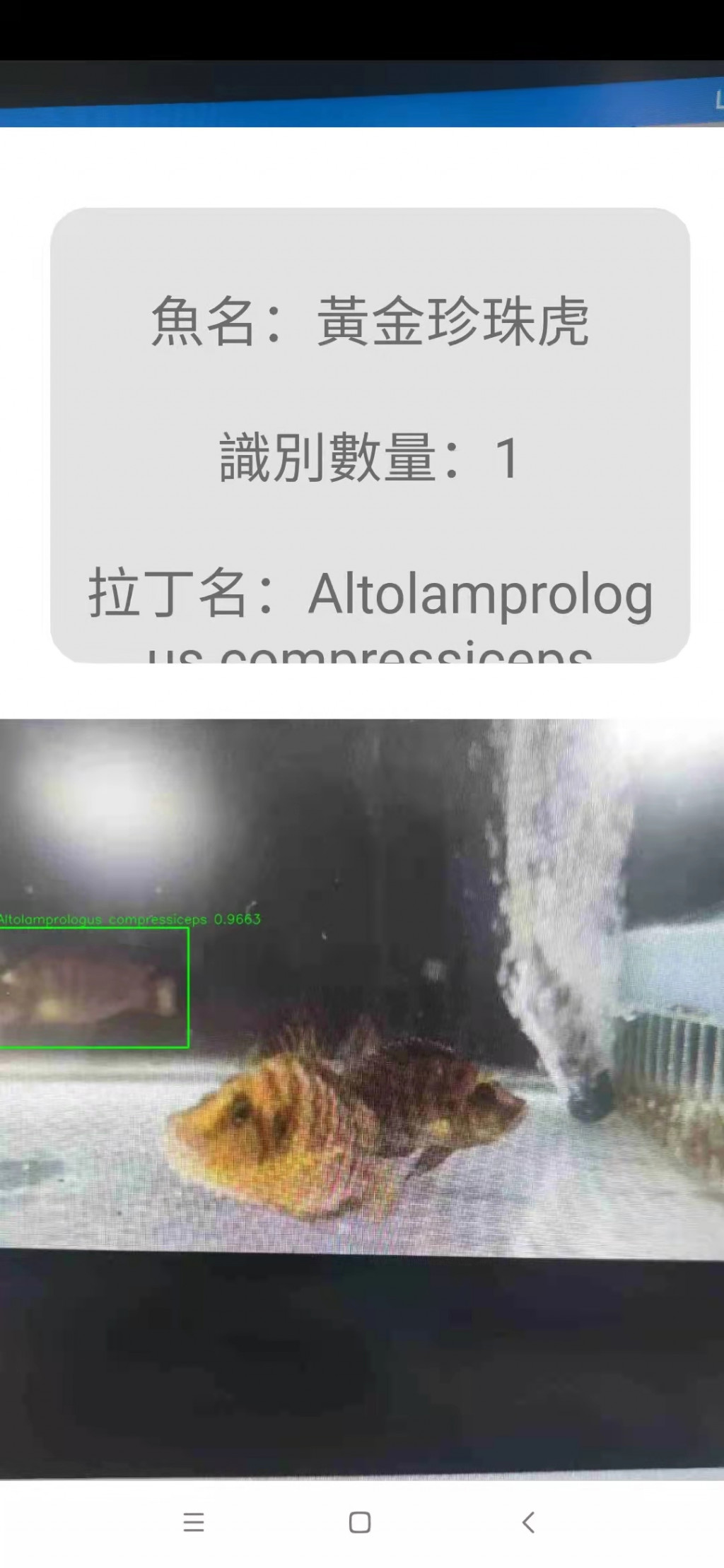
圖 5、辨識結果
而回到 AWS EC2 觀看上傳的圖片,發現上傳的檔案 (cm.jpg) 只有 47 KB左右的空間容量,壓縮了 288 倍。最重要的是,經 ARC 測試的結果,反而是原始檔案是無法辨識的。
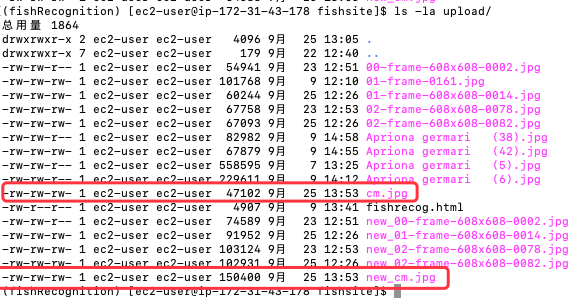
圖 6、上傳的照片資訊
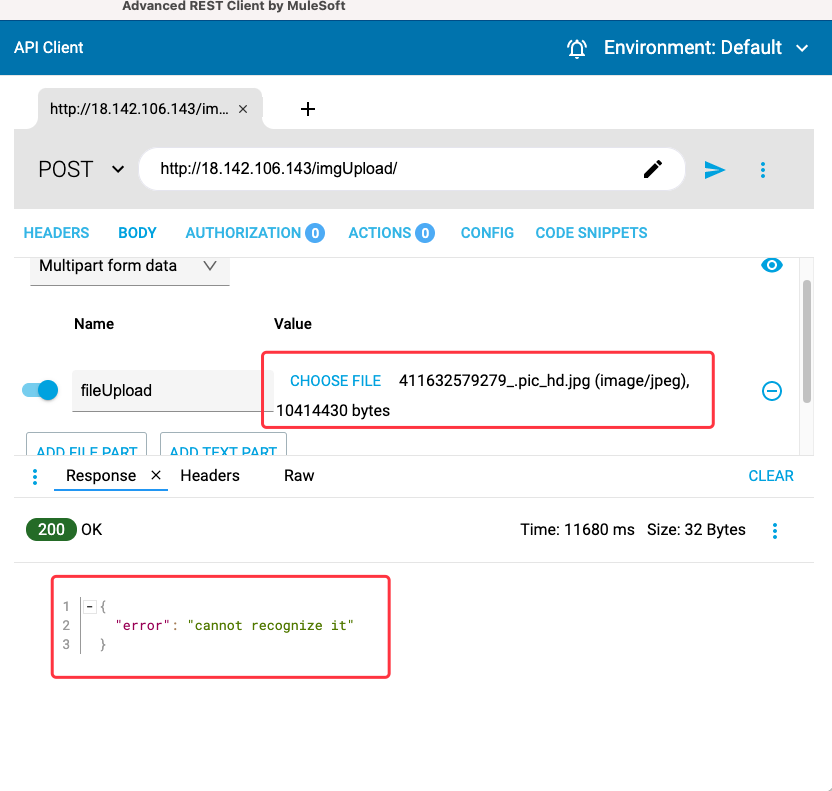
圖 7、Advanced REST Client上傳原圖的辨識結果
在手機上操作的感受,辨識的回傳速度不到一秒內就完成,主要是因為上傳的圖片都經過處理了。至此,全端的實作已經算是告一個段落。
